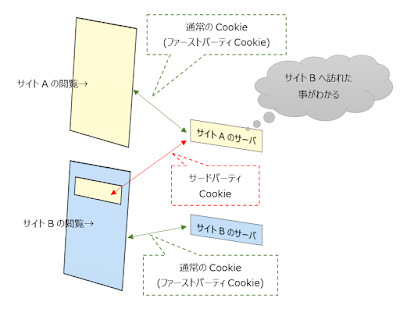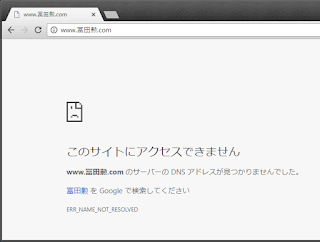WebDAV(Apache)で、書き込み禁止とそうでないユーザーの設定例
WebDAVの設定で、書き込み禁止のユーザーと書き込みできるユーザーの設定で苦しんだのでメモ Apache mod_dav の basic認証で .htpasswd に AdminUserを含む各ユーザーの認証情報が入っている想定 Limit で認証済みユーザー全員に HEAD PROPFIND OPTIONS GET を許可して、ファイル一覧や読み込みを許可 LimitExcept で HEAD PROPFIND OPTIONS GET 以外を、指定した認証済みユーザー(例では AdminUser)に許可 <IFmodule mod_dav.c> DAVMinTimeout 300 <Location /dav/hogehoge> DAV On Options None Indexes SSLRequireSSL AuthType Basic AuthName "WebDAV Server" AuthUserFile ".htpasswd" # Require valid-user <Limit HEAD PROPFIND OPTIONS GET > Require valid-user ←認証済みユーザー </Limit> <Limitexcept HEAD PROPFIND OPTIONS GET > Require user AdminUser ←書き込みできるユーザー </Limitexcept> </Location> </IfModule>